PINOKIOを使って、メモ帳に文章を入力してみましょう。
このチュートリアルでは、以下の操作を行うフローを作成していきます。
1.テキストファイルをダブルクリックで開く
2.「こんにちは。」と入力する
3.ファイルを保存する
操作手順
フロー作成にあたって
ファイルを準備する
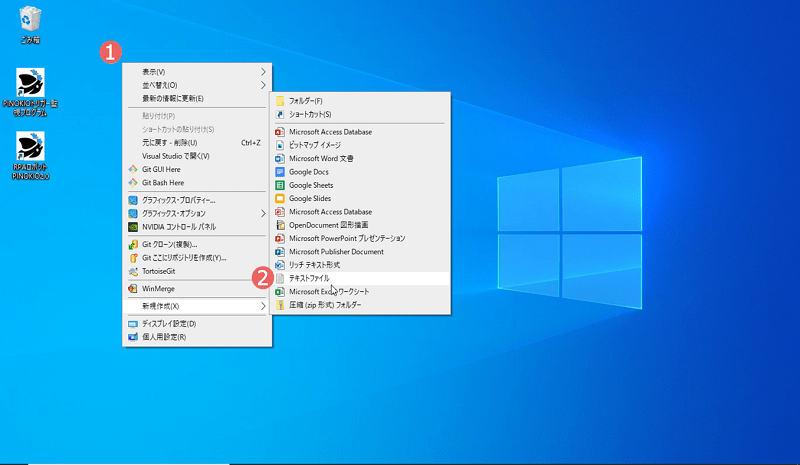
フロー作成の前に、テキストを入力するファイルを作成します。
①デスクトップ上で右クリック
②メニューから「新規作成(X)」→「テキストファイル」を選択
本ページでは、この手順で作成された「新しいテキストドキュメント.txt」というファイルに入力する処理を行います。
PINOKIO以外のアプリケーションを最小化する
このあと行うアクションの設定がスムーズに進むように、PINOKIO以外のアプリケーションは全て最小化するか閉じておきましょう。
新規フローを作成する
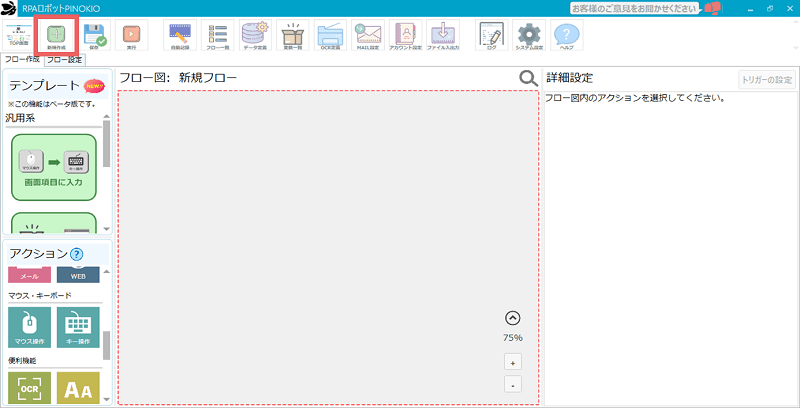
PINOKIO起動後に表示されるトップ画面の「新しく作成」ボタン、その他の画面であれば画面上部のメニューから「新規作成」ボタンをクリックします。
これによって新しいフローが作成され、フロー編集画面が表示されます。
この画面にアクションを追加していきます。
アクションを設定する
ファイルをダブルクリックして開く
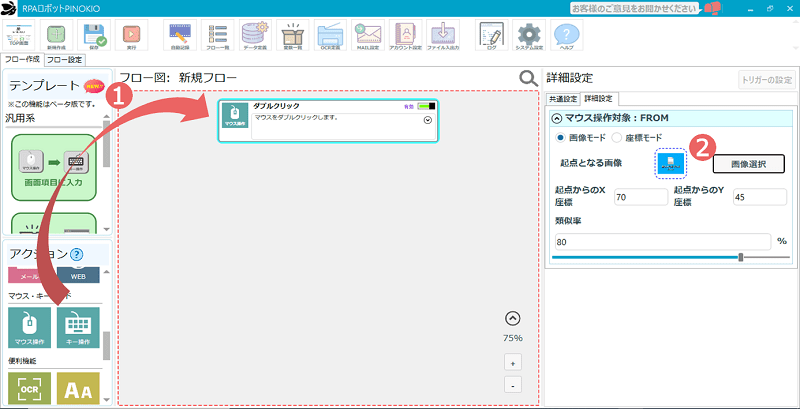
「ダブルクリック」アクションを使って、ファイルを開くアクションを設定します。
①フロー図に「マウス操作」アクションをドラッグ&ドロップして、処理概要のアクションから「ダブルクリック」を選択します。
②「詳細設定」でダブルクリックする対象を設定します。「画像選択」ボタンをクリックすると、画面がグレーになり、説明文が表示されます。説明文が消えたら、先ほど作成したテキストファイルを囲うようにドラッグ&ドロップして画像を設定します。
「ダブルクリック」アクションと「画像の設定方法」の詳細については、以下のページをご覧ください。


①フロー図に「マウス操作」アクションをドラッグ&ドロップして、処理概要のアクションから「ダブルクリック」を選択します。
②「詳細設定」でダブルクリックする対象を設定します。「画像選択」ボタンをクリックすると、画面がグレーになり、説明文が表示されます。説明文が消えたら、先ほど作成したテキストファイルを囲うようにドラッグ&ドロップして画像を設定します。
「ダブルクリック」アクションと「画像の設定方法」の詳細については、以下のページをご覧ください。

【マウス操作】右・左・ダブルクリック
マウスをクリックします。(左クリック、右クリック、ダブルクリック)

【共通設定】画像の設定方法
「画像条件分岐」アクションや待機時間など、画像を認識するアクションで使用する画像の設定方法です。
「こんにちは。」と入力する
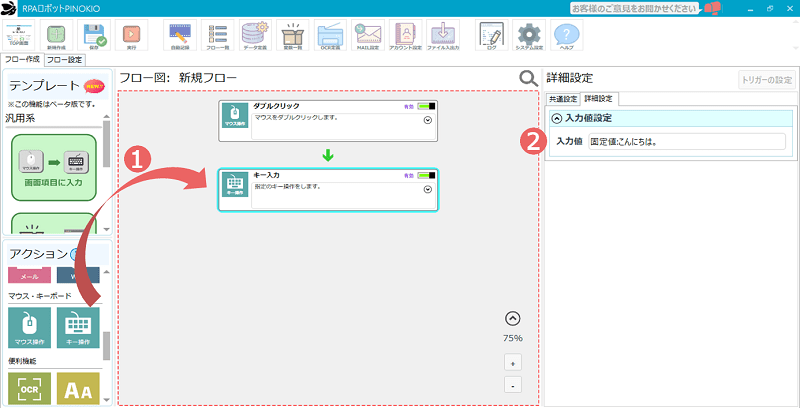
ファイルに「こんにちは。」と入力するアクションの設定を行います。
①フロー図に「キー操作」アクションをドラッグ&ドロップして、処理概要のアクションから「キー入力」を選択します。
②詳細設定の「入力値」をクリックすると「入力値」ダイアログが表示されます。
ここでは「値タイプ」で「固定値を使用する」を選択します。固定値欄に「こんにちは。」と入力したら「OK」をクリックします。
「キー操作」アクションの詳しい設定方法については、以下のページをご覧ください。

①フロー図に「キー操作」アクションをドラッグ&ドロップして、処理概要のアクションから「キー入力」を選択します。
②詳細設定の「入力値」をクリックすると「入力値」ダイアログが表示されます。
ここでは「値タイプ」で「固定値を使用する」を選択します。固定値欄に「こんにちは。」と入力したら「OK」をクリックします。
「キー操作」アクションの詳しい設定方法については、以下のページをご覧ください。

【キー操作】キー入力
入力値に設定した文字列を入力するアクションです。
ファイルを保存する
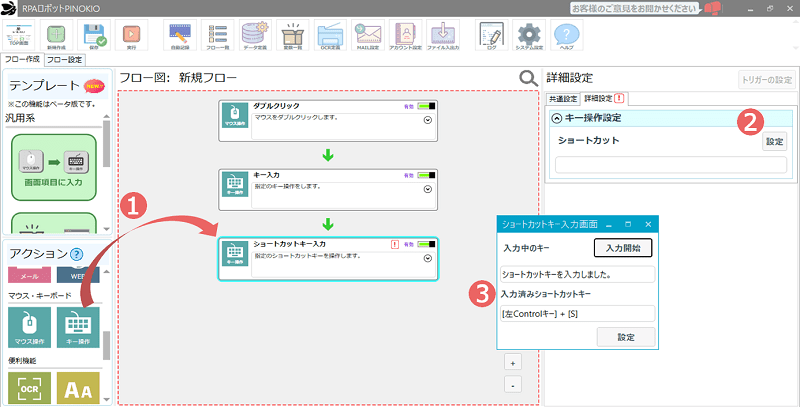
テキストを入力したら、ファイルを保存します。
ここでは、キー操作アクションの「ショートカットキー入力」を使ってキーボードのCtrlキーとSキーを押してファイルを保存します。
①フロー図に「キー操作」アクションをドラッグ&ドロップし、処理概要のアクションから「ショートカットキー入力」アクションを選択します。
②詳細設定の「設定」ボタンをクリックすると、「ショートカットキー入力画面」が表示されるので、キーボードの「Ctrl」キーと「S」キーを同時に押下します。
③「入力済ショートカットキー」に「[左Controlキー] + [S]」(もしくは[右Controlキー] + [S])と表示されていることを確認したら、「設定」ボタンをクリックします。
「ショートカットキー入力」アクションの詳しい設定方法については、以下のページをご覧ください。

ここでは、キー操作アクションの「ショートカットキー入力」を使ってキーボードのCtrlキーとSキーを押してファイルを保存します。
①フロー図に「キー操作」アクションをドラッグ&ドロップし、処理概要のアクションから「ショートカットキー入力」アクションを選択します。
②詳細設定の「設定」ボタンをクリックすると、「ショートカットキー入力画面」が表示されるので、キーボードの「Ctrl」キーと「S」キーを同時に押下します。
③「入力済ショートカットキー」に「[左Controlキー] + [S]」(もしくは[右Controlキー] + [S])と表示されていることを確認したら、「設定」ボタンをクリックします。
「ショートカットキー入力」アクションの詳しい設定方法については、以下のページをご覧ください。

【キー操作】ショートカットキー入力
任意のキーを設定することでキーボードのキー押下と同じ操作をします。[Ctrl]+[C]でコピー、[Ctrl]+[V]で貼り付けなど、キーを組み合わせることでショートカットキー操作を行えます。
フローの確認
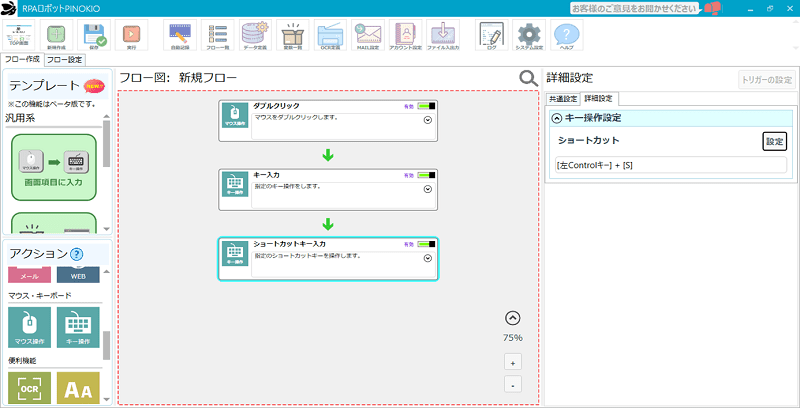
フロー図に配置されているアクションが画像のようになっていたら、アクションの設定は完了です。
動作確認
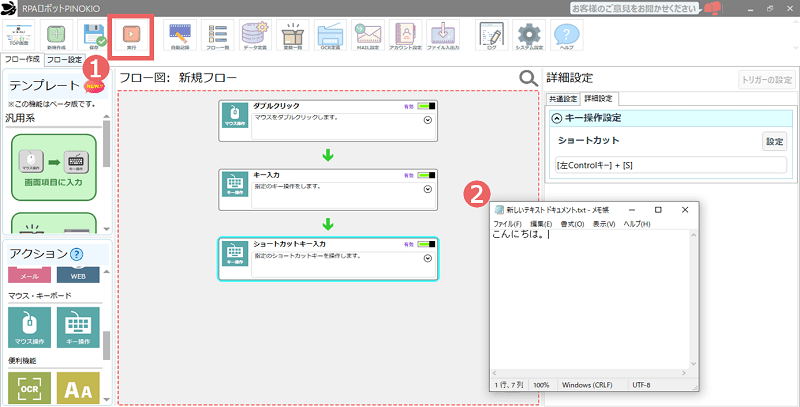
①上部メニューの「実行」ボタンをクリックしてフローを実行してみましょう。実行が始まるとPINOKIOが最小化され、終了すると再び表示されます。
②「ファイルを準備する」で作成したファイルを開いてみましょう。
「こんにちは。」と入力されていたらフローの作成成功です。
関連マニュアル

Level1 自動記録でファイル削除
「ファイルを削除する」という単純な動作の自動化を通してPINOKIOの操作を学習します。

Level3 条件分岐を使ってみよう
「単純な条件を設定してメッセージ表示内容を分岐させる」というフローを通してPINOKIOの操作を学習します。
